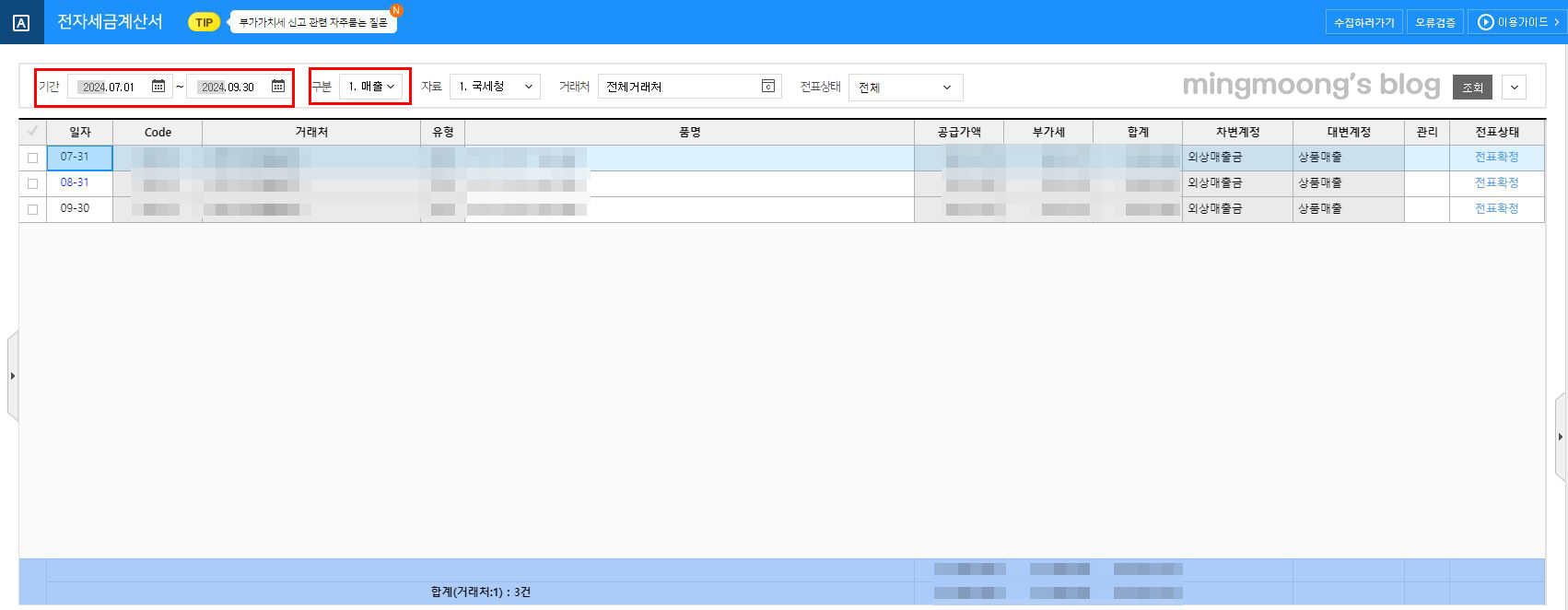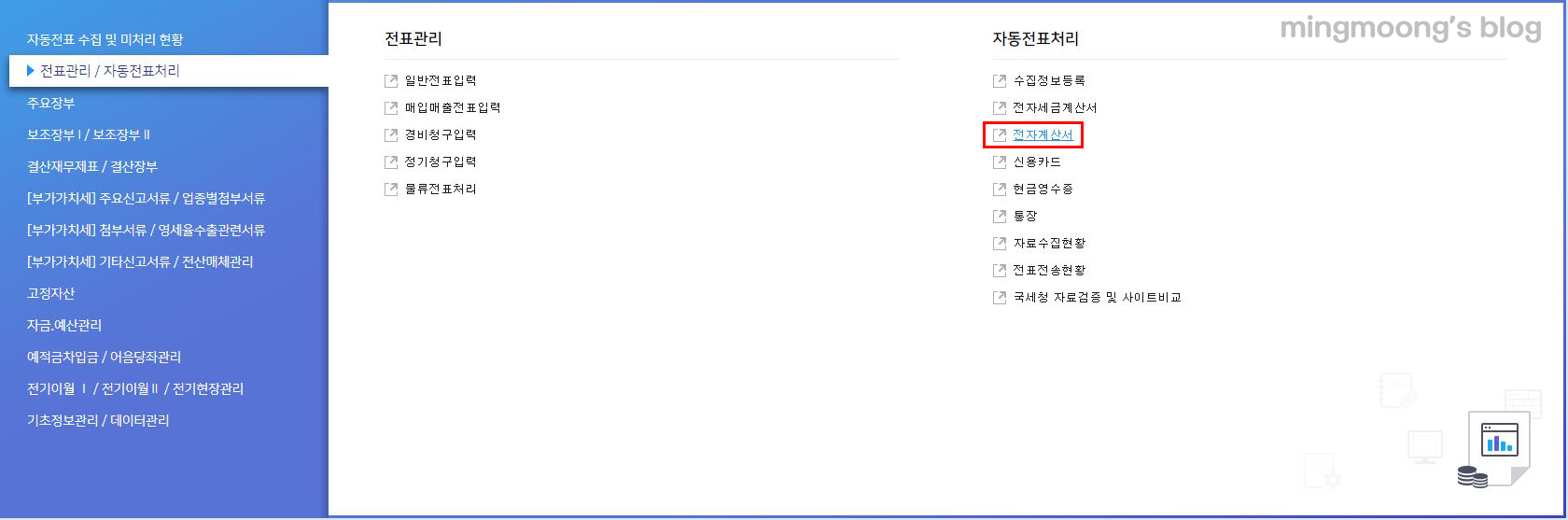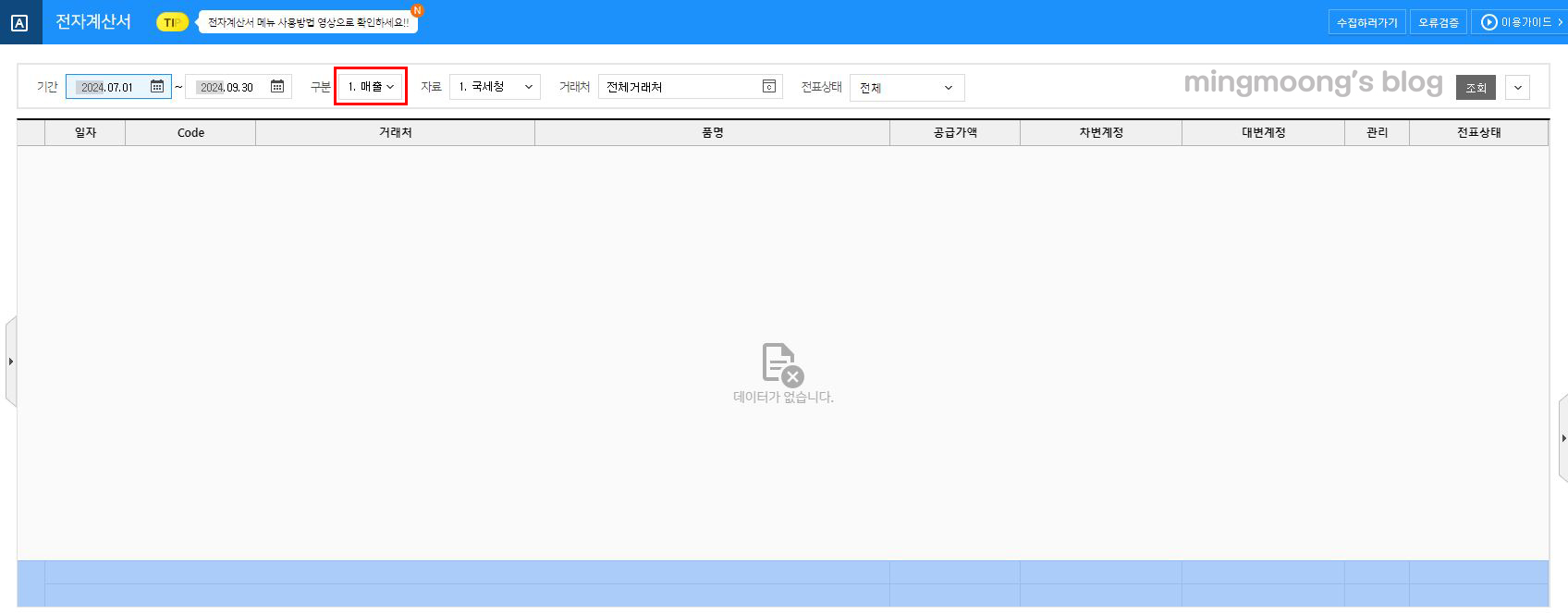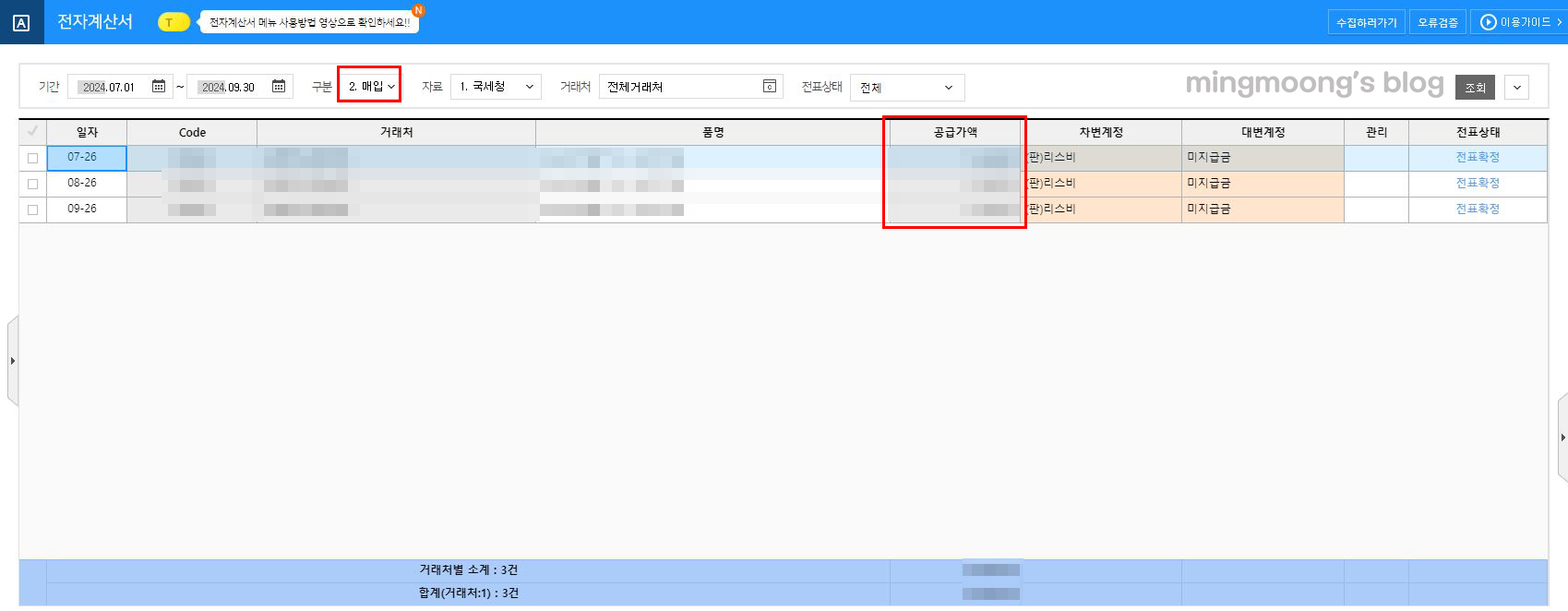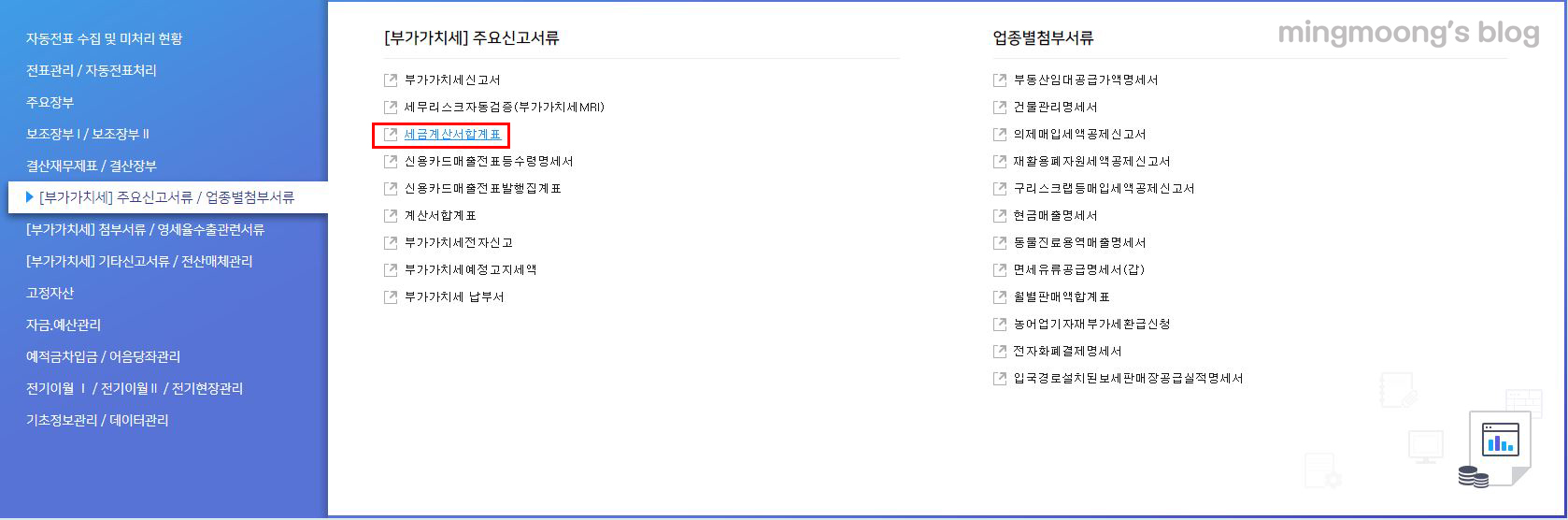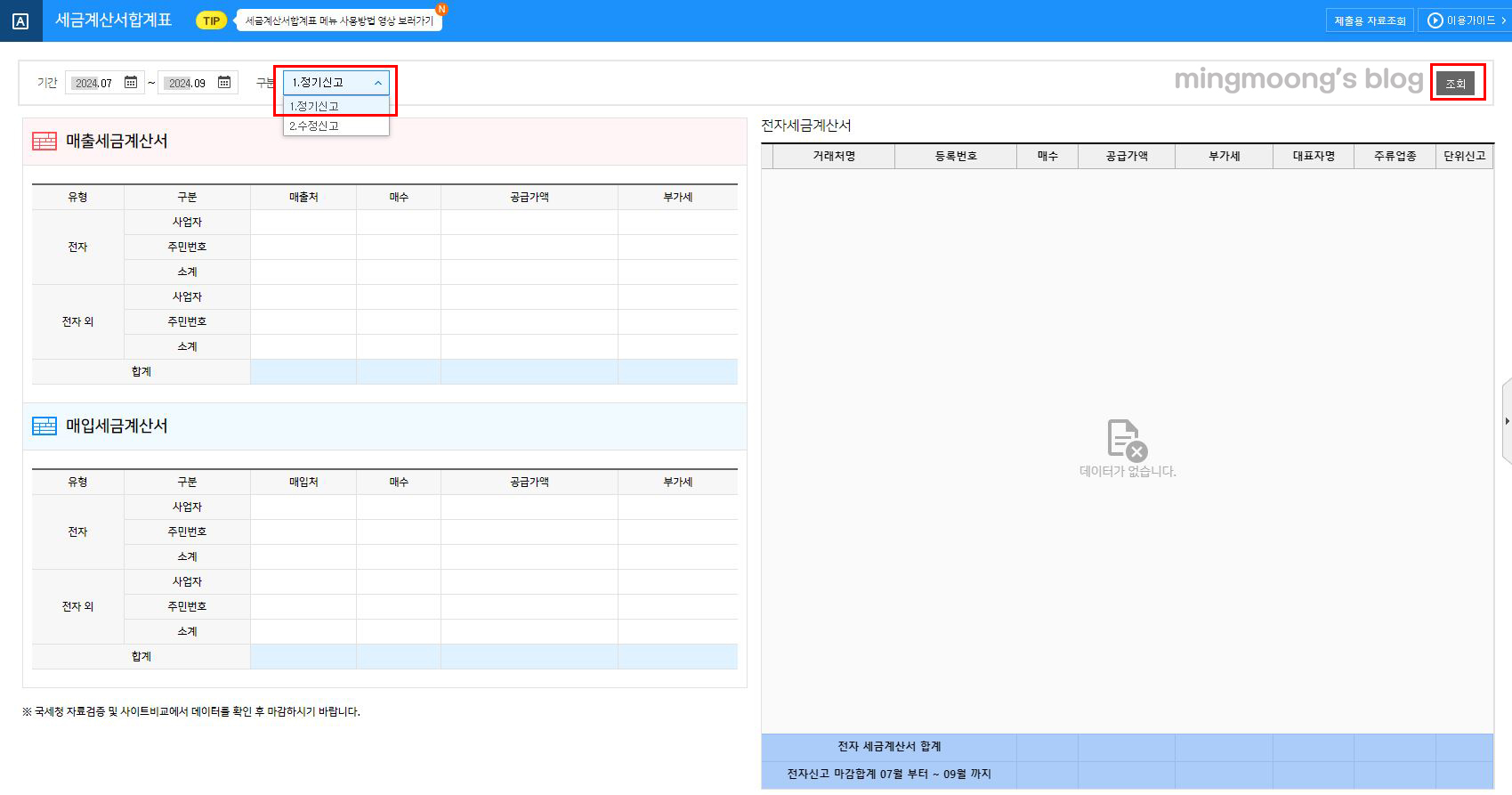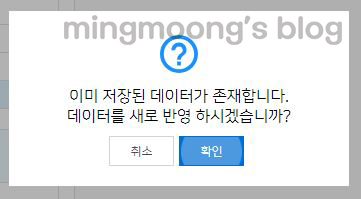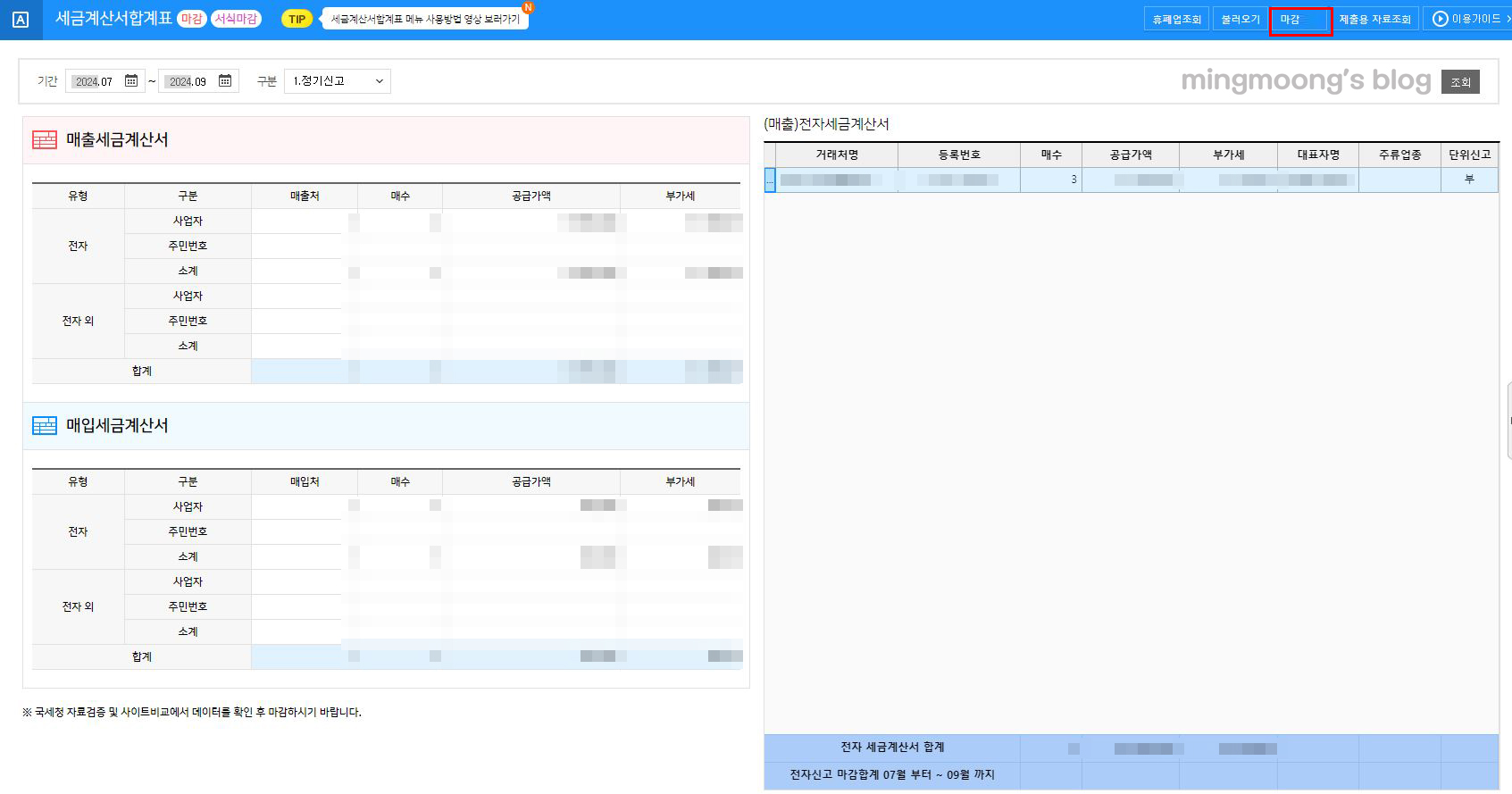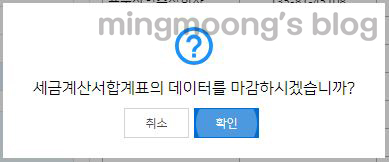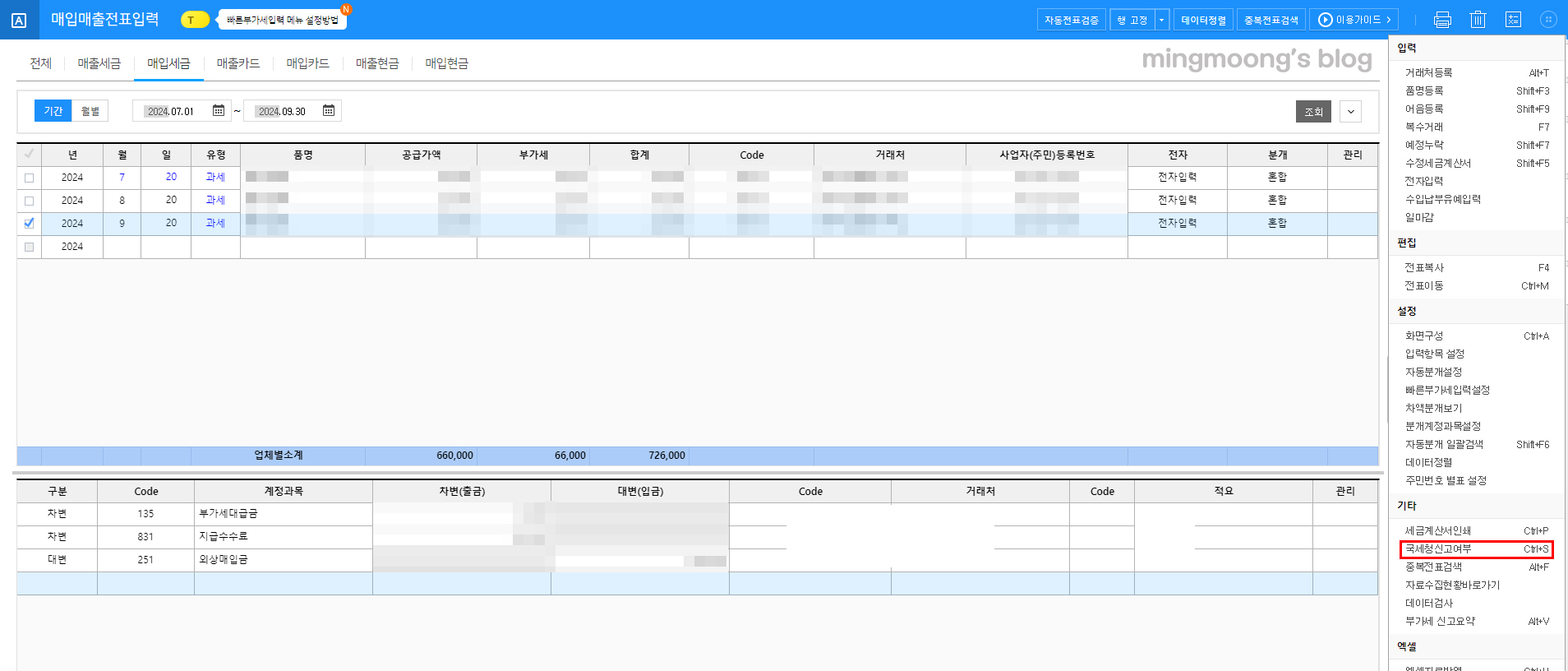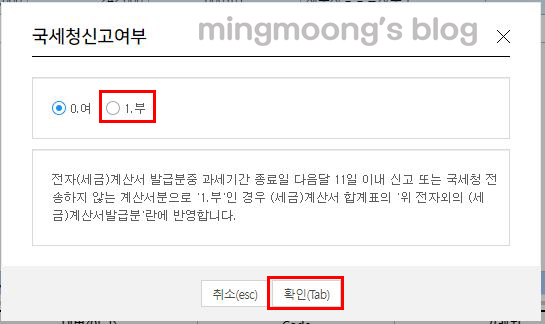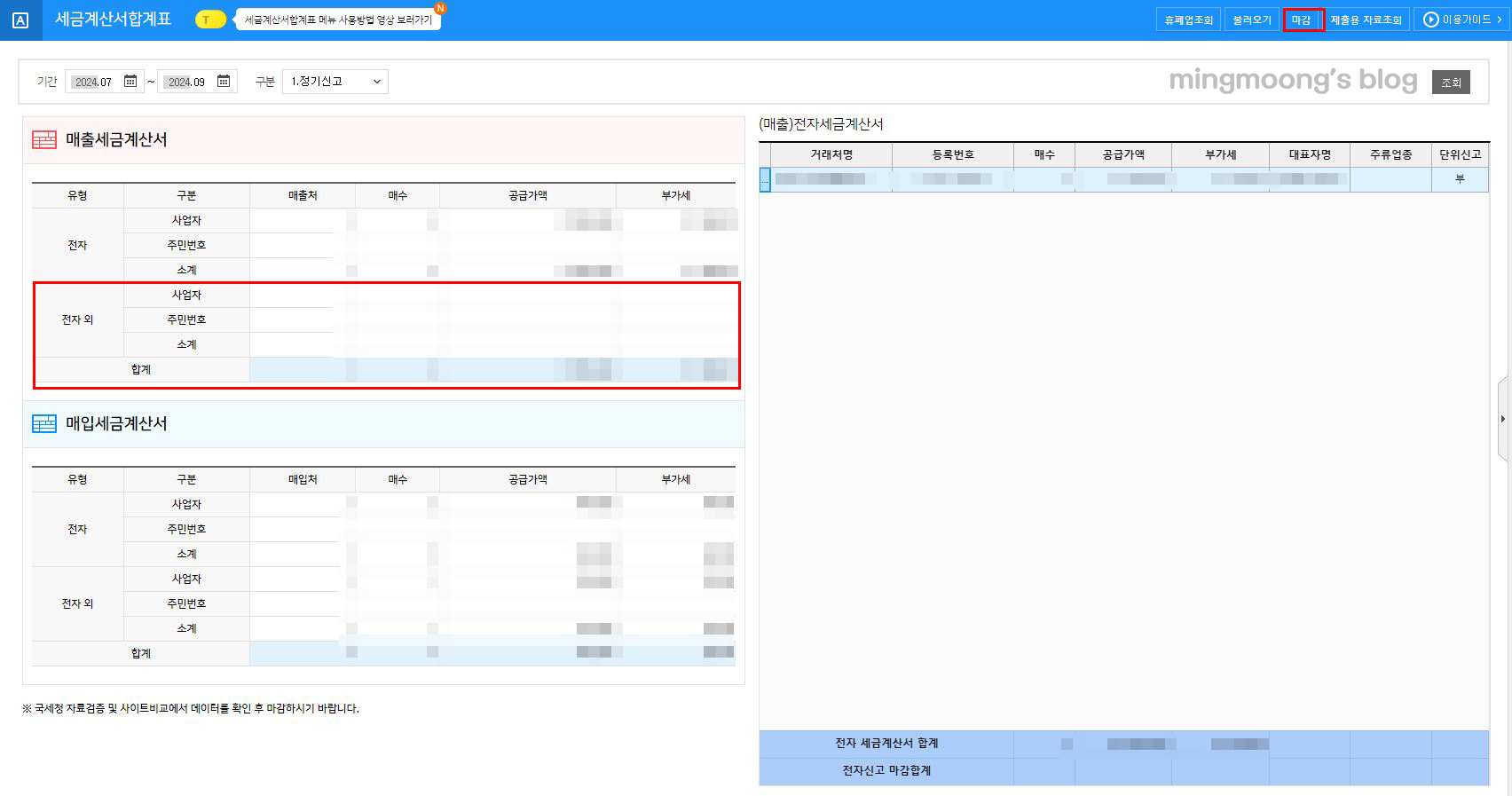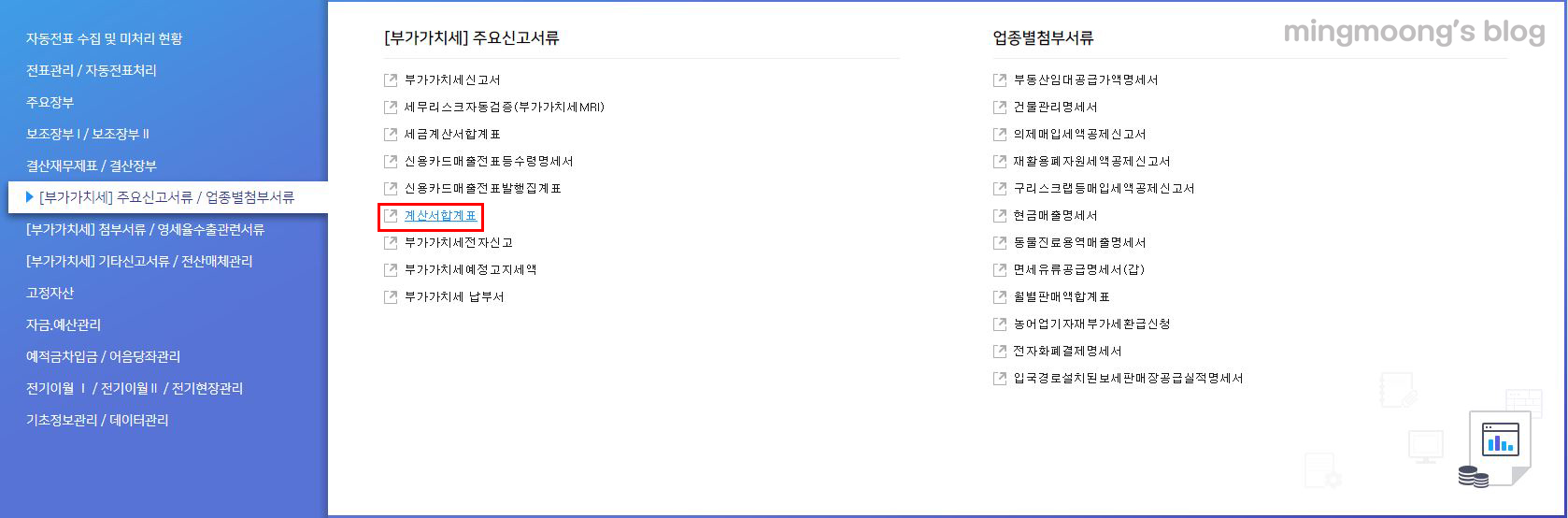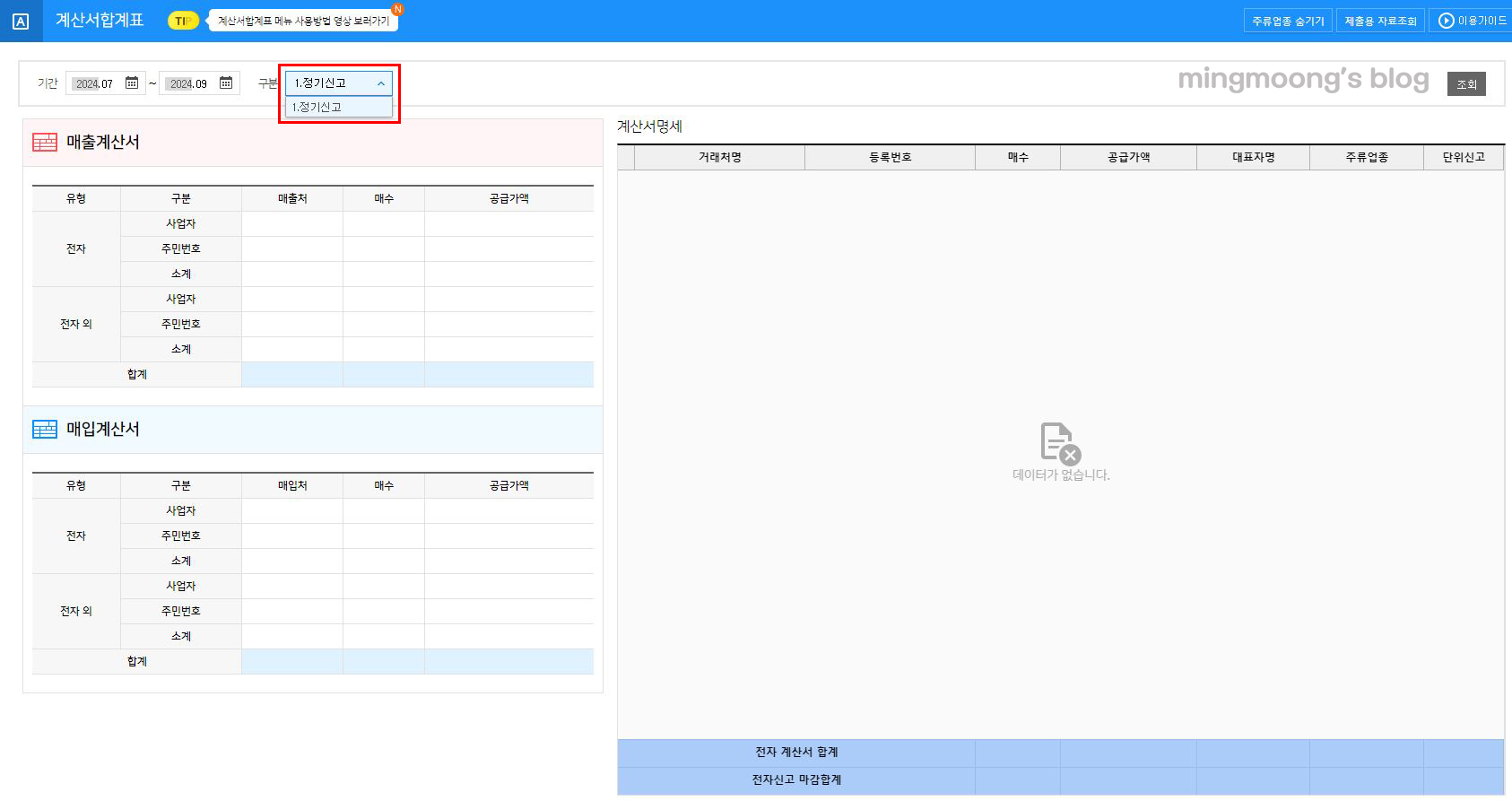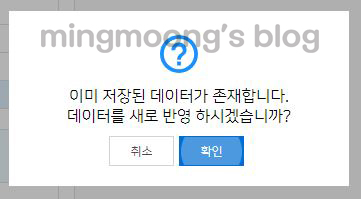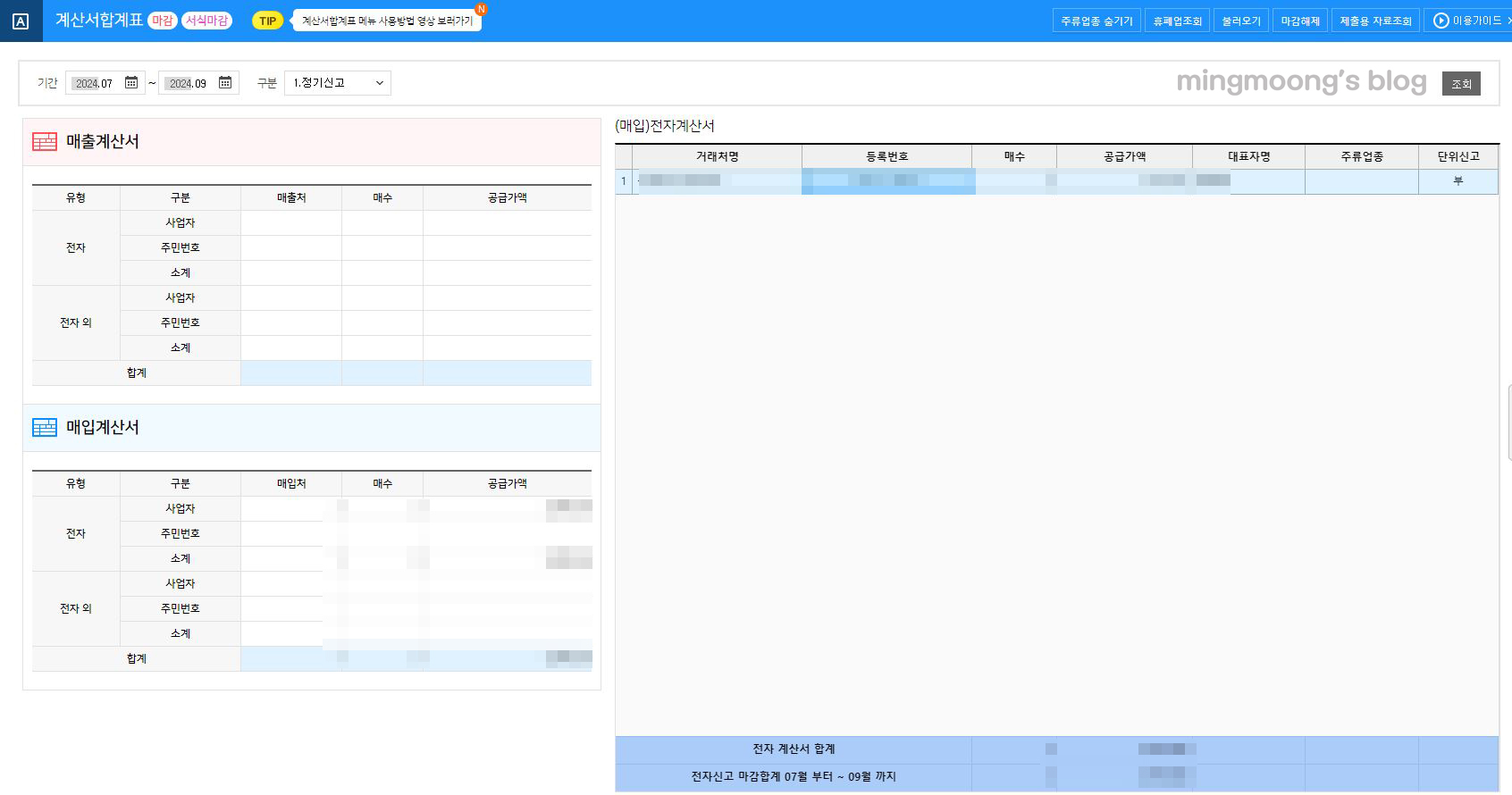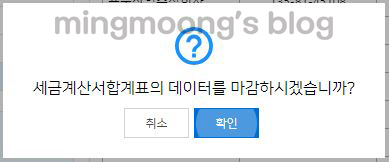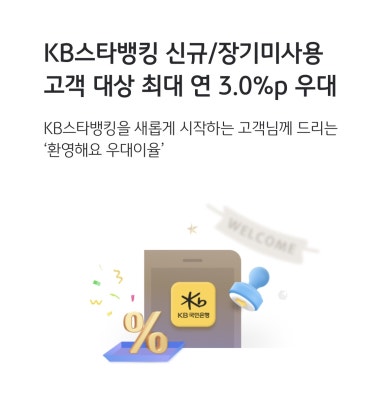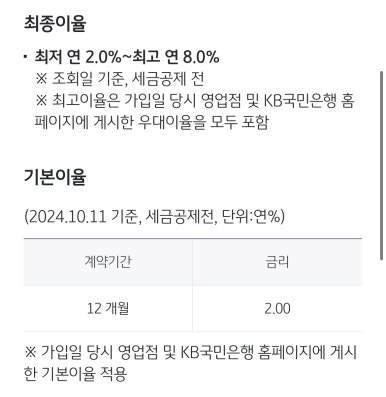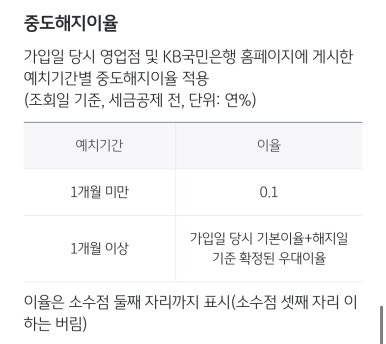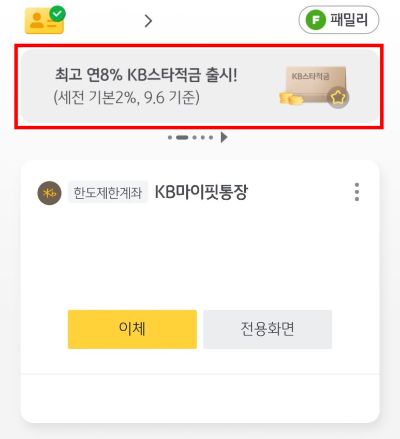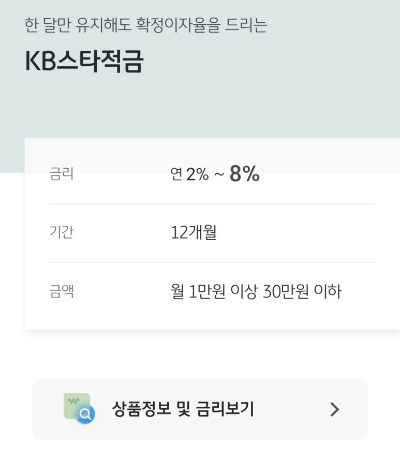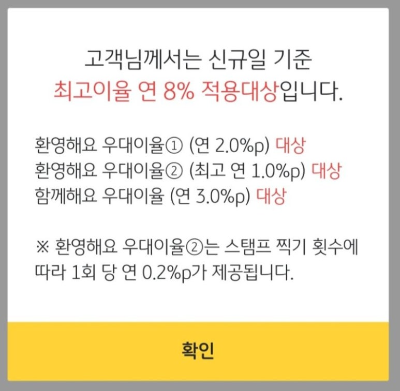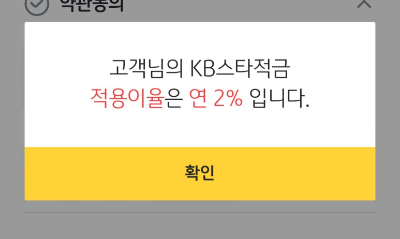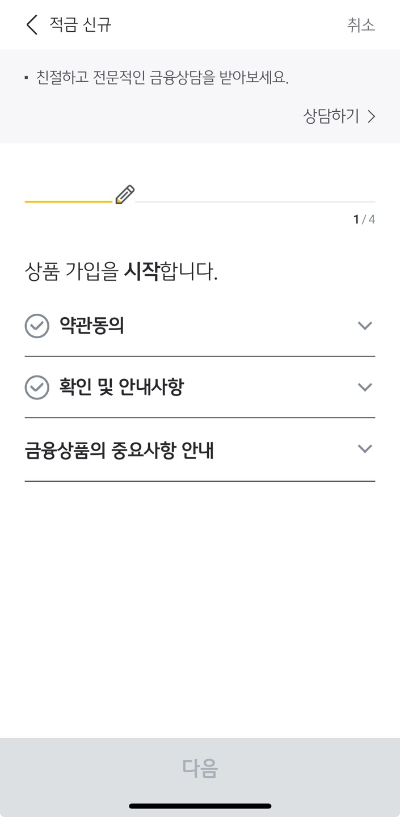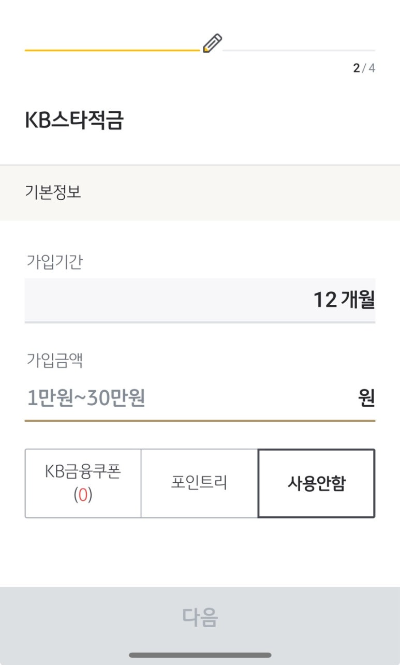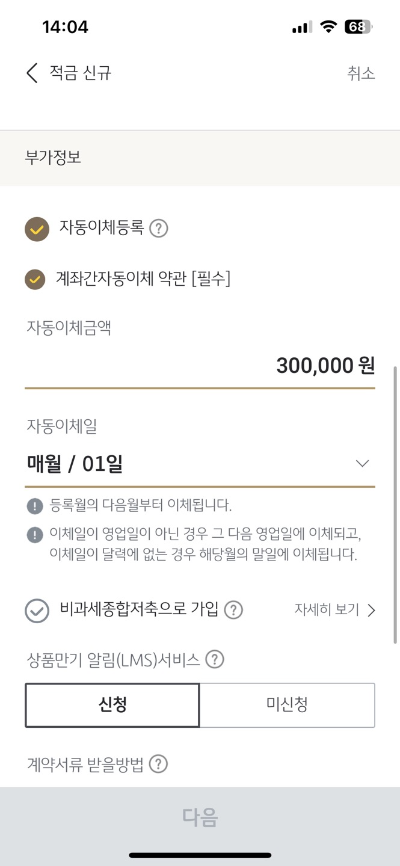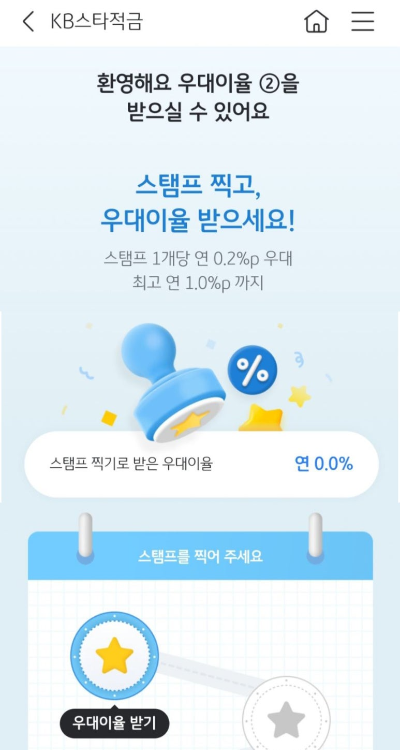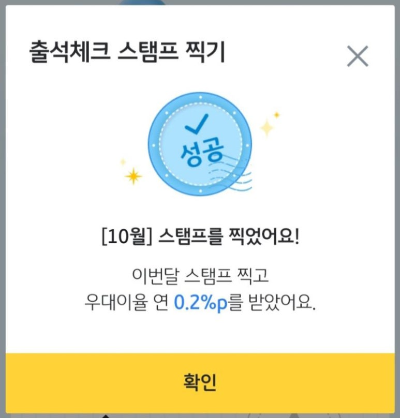부가가치세 신고 시 세금계산서 합계표 불러오는 방법
부가가치세 신고 시 세금계산서 합계표 불러오는 방법
안녕하세요! 오늘은 부가세 신고 시 세금계산서합계표를 조회하는 방법에 대해 알아보도록 하겠습니다.
밑에서 상세히 알아볼까요?
1. 더존 위하고 세금계산서합계표 조회 방법
 부가가치세 신고 시 세금계산서 합계표 불러오는 방법
부가가치세 신고 시 세금계산서 합계표 불러오는 방법
[전표관리/자동전표처리] > [자동전표처리] > [전자세금계산서] 순으로 눌러줍니다.
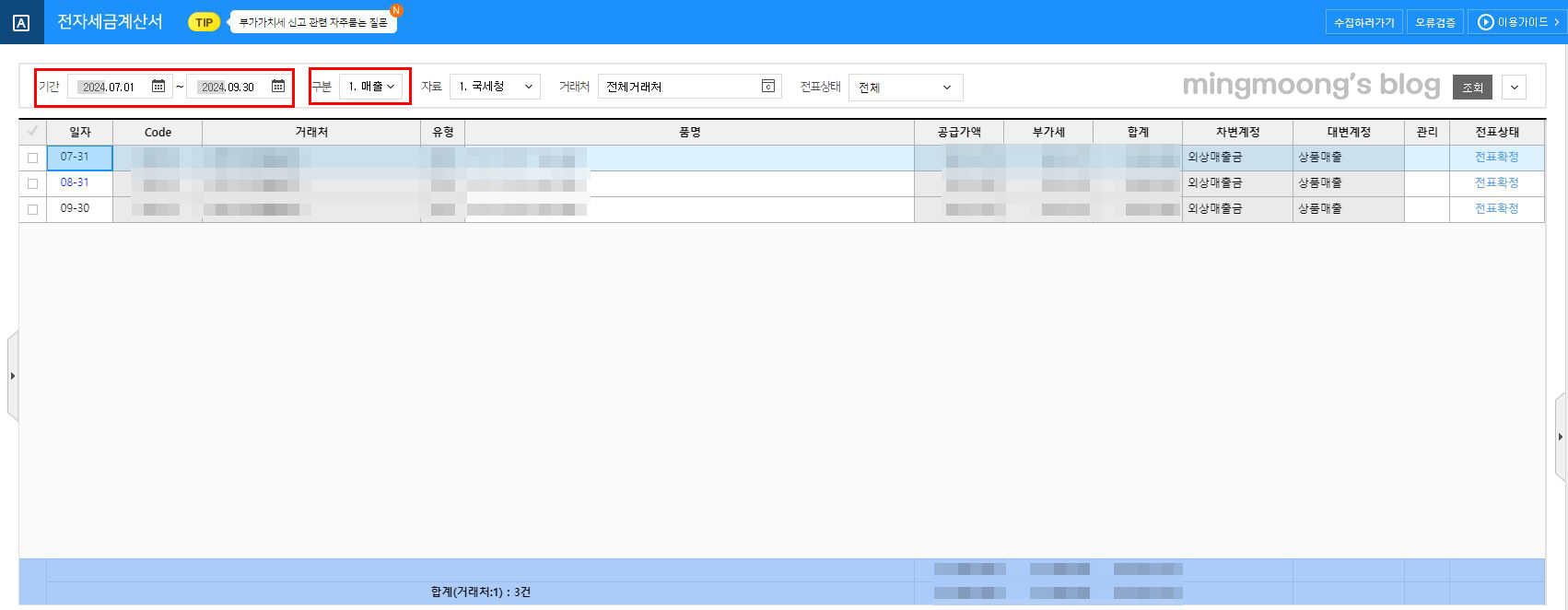 부가가치세 신고 시 세금계산서 합계표 불러오는 방법
부가가치세 신고 시 세금계산서 합계표 불러오는 방법
위하고에서서 수임설정이 되어있는 업체라면 국세청을 통해 자동으로 전자세금계산서를 불러올 수 있습니다.
세금계산서 일자와 품명 등을 확인하고 차변계정, 대변계정을 알맞게 작성 후 체크박스를 선택해줍니다.
체크박스를 선택하면 하단에 [전표전송]이라는 버튼이 뜨게 됩니다.
확인 후 전송해주시면 됩니다.
홈택스 부가가치세 신고 시 홈택스 자료 조회 방법(세무대리인)
홈택스 부가가치세 신고 시 홈택스 자료 조회 방법(세무대리인)
안녕하세요! 부가가치세 신고 시 홈택스에서 자료조회하는 방법에 대해 알아보겠습니다.자세한 내용은 밑에서 더 알아보겠습니다. 1. 홈택스 자료 조회 시기미리채움 서비스 제공항목제공
mingmangmoong.com
국세청 홈택스 자료 조회하는 방법은 위의 링크를 눌러주세요.
 부가가치세 신고 시 세금계산서 합계표 불러오는 방법
부가가치세 신고 시 세금계산서 합계표 불러오는 방법
전표를 전송하고 난 후 [전표관리 / 자동전표처리] > [전표관리] > [매입매출전표입력] 순으로 눌러줍니다.
위의 화면에서 '매출세금' 칸으로 들어가 기간 설정을 해준 뒤 잘 전송이 되었는지 확인해줍니다.
전자부분에 '전자입력'으로 잘 되어있는지, 분개가 알맞게 되었는지 확인해주면 됩니다.
 부가가치세 신고 시 세금계산서 합계표 불러오는 방법
부가가치세 신고 시 세금계산서 합계표 불러오는 방법
매입부분도 매출과 동일하게 [전표관리/자동전표처리] > [자동전표처리] > [전자세금계산서] 순으로 눌러줍니다.
구분에 있는 [1.매출]을 [2.매입]으로 변경해줍니다.
국세청에서 자동으로 불러와진 내역을 확인한 뒤 차변계정, 대변계정에 알맞는 계정과목을 입력한 후 체크박스를 선택해줍니다.
체크박스 선택 후 [전표전송] 버튼이 활성화되면 눌러서 전송을 해줍니다.
 부가가치세 신고 시 세금계산서 합계표 불러오는 방법
부가가치세 신고 시 세금계산서 합계표 불러오는 방법
전표를 전송하고 난 후 [전표관리 / 자동전표처리] > [전표관리] > [매입매출전표입력] 순으로 눌러줍니다.
위의 화면에서 '매입세금' 칸으로 들어가 기간 설정을 해준 뒤 잘 전송이 되었는지 확인해줍니다.
전자부분에 '전자입력'으로 잘 되어있는지, 분개가 알맞게 되었는지 확인해주면 됩니다.
2. 더존 위하고 계산서합계표 조회 방법
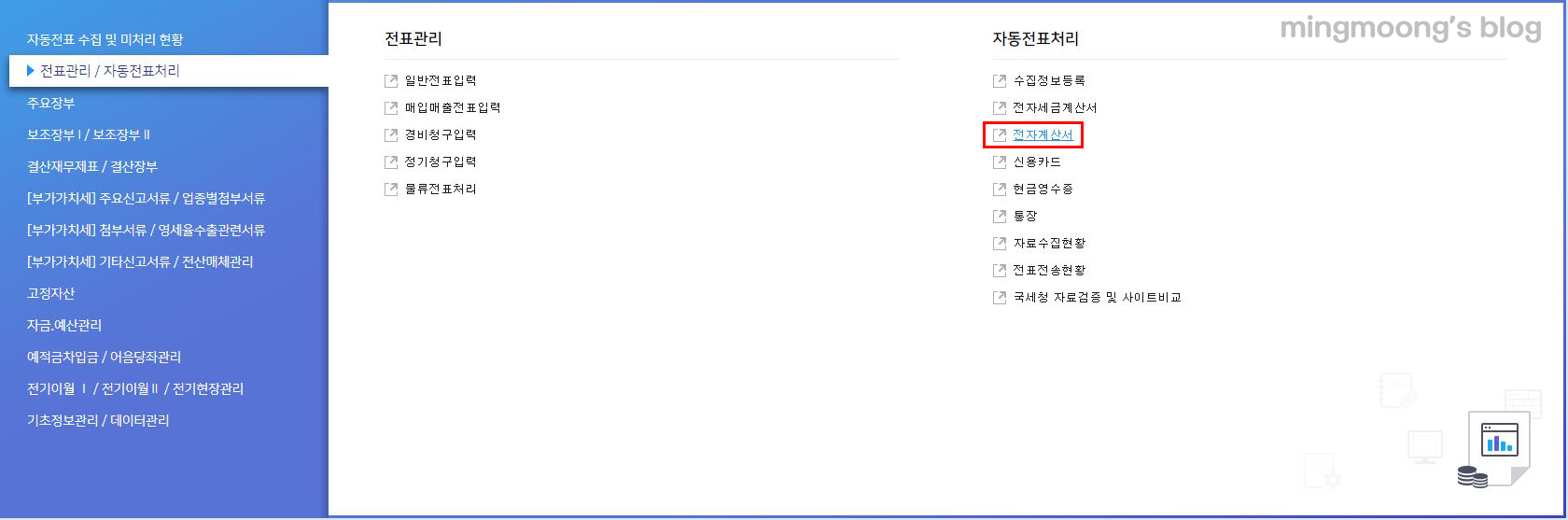 부가가치세 신고 시 세금계산서 합계표 불러오는 방법
부가가치세 신고 시 세금계산서 합계표 불러오는 방법
[전표관리/자동전표처리] > [자동전표처리] > [전자계산서] 순으로 눌러줍니다.
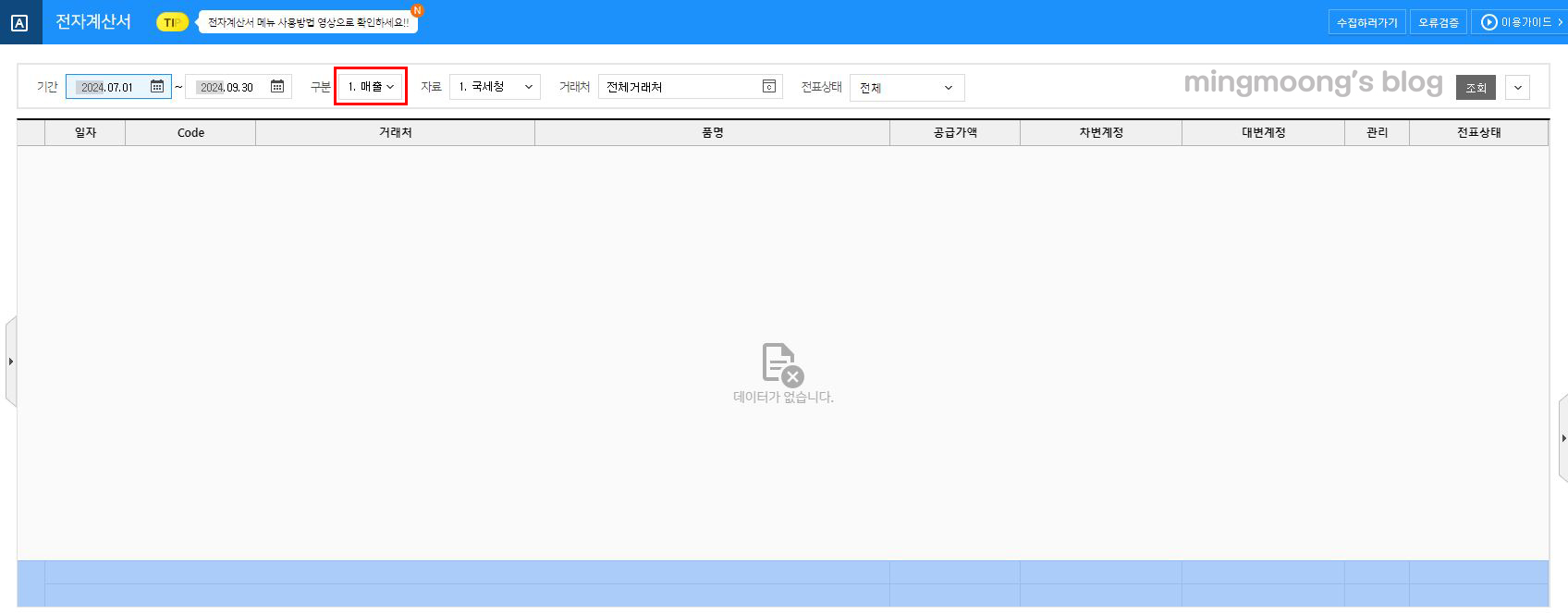 부가가치세 신고 시 세금계산서 합계표 불러오는 방법
부가가치세 신고 시 세금계산서 합계표 불러오는 방법
기간설정을 해준 뒤 [조회]를 눌러줍니다.
국세청에서 자동으로 불러와진 내역을 확인한 뒤 차변계정, 대변계정에 알맞는 계정과목을 입력한 후 체크박스를 선택해줍니다.
아무것도 없으면 위의 화면과 같이 '데이터가 없습니다'로 뜨게 됩니다.
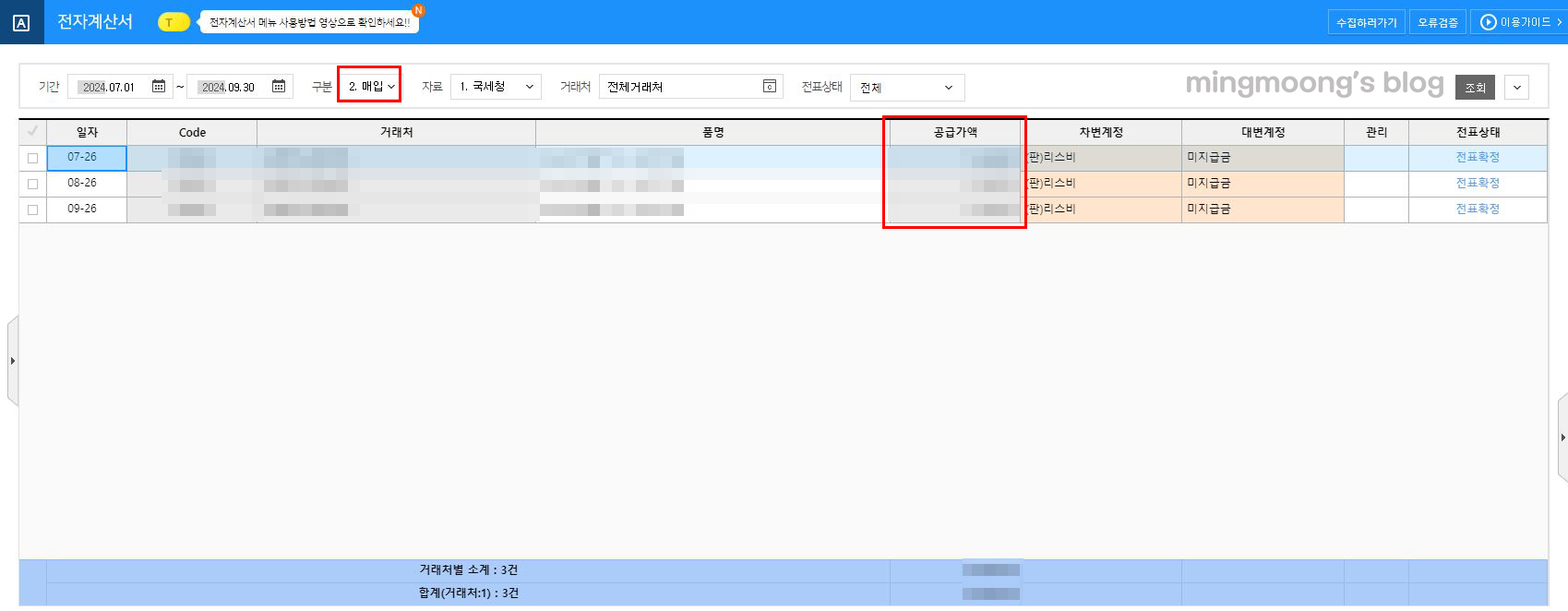 부가가치세 신고 시 세금계산서 합계표 불러오는 방법
부가가치세 신고 시 세금계산서 합계표 불러오는 방법
매입부분도 매출과 동일하게 [전표관리/자동전표처리] > [자동전표처리] > [전자계산서] 순으로 눌러줍니다.
구분에 있는 [1.매출]을 [2.매입]으로 변경해줍니다.
국세청에서 자동으로 불러와진 내역을 확인한 뒤 차변계정, 대변계정에 알맞는 계정과목을 입력한 후 체크박스를 선택해줍니다.
체크박스 선택 후 [전표전송] 버튼이 활성화되면 눌러서 전송을 해줍니다.
 부가가치세 신고 시 세금계산서 합계표 불러오는 방법
부가가치세 신고 시 세금계산서 합계표 불러오는 방법
전표를 전송하고 난 후 [전표관리 / 자동전표처리] > [전표관리] > [매입매출전표입력] 순으로 눌러줍니다.
면세는 따로 나눠져있는 칸이 없으므로 전체에서 유형을 눌러주면 과세, 면세 순으로 뜨게 됩니다.
면세부분을 확인한 뒤 잘 전송이 되었는지 확인해줍니다.
전자부분에 '전자입력'으로 잘 되어있는지, 분개가 알맞게 되었는지 확인해주면 됩니다.
3. 더존 위하고 부가가치세신고서식 : 세금계산서 합계표
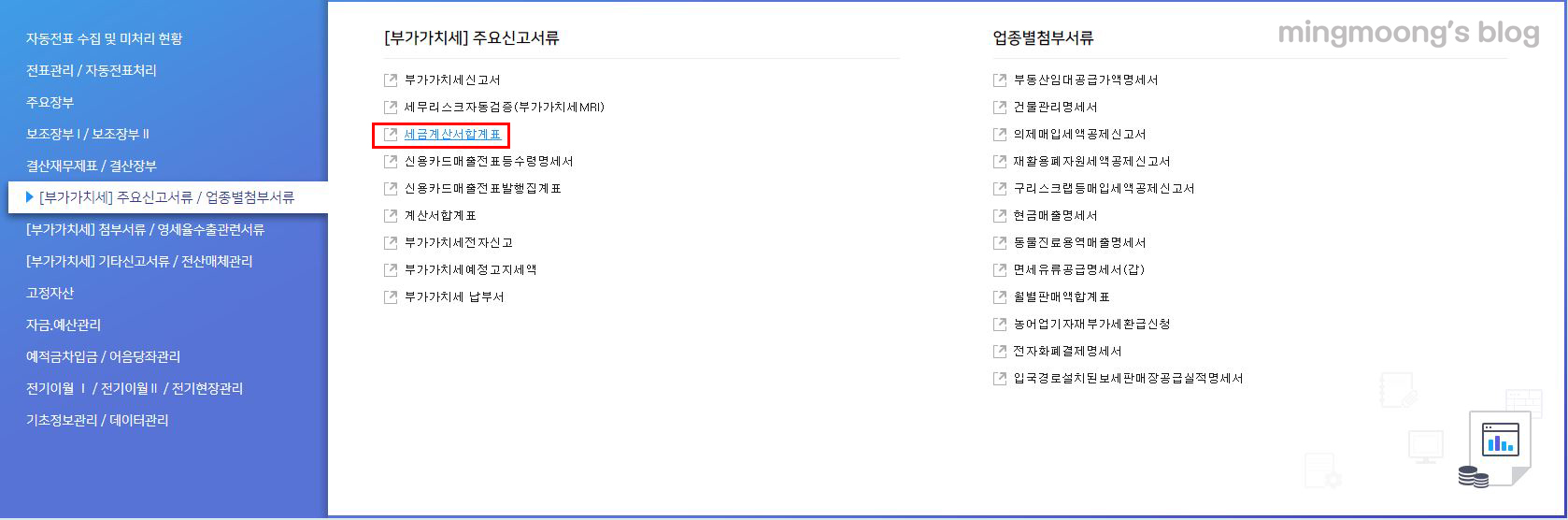 부가가치세 신고 시 세금계산서 합계표 불러오는 방법
부가가치세 신고 시 세금계산서 합계표 불러오는 방법
[[부가가치세] 주요신고서류 / 업종별첨부서류] > [ [부가가치세] 주요신고서류 ] > [세금계산서합계표] 순으로 눌러줍니다.
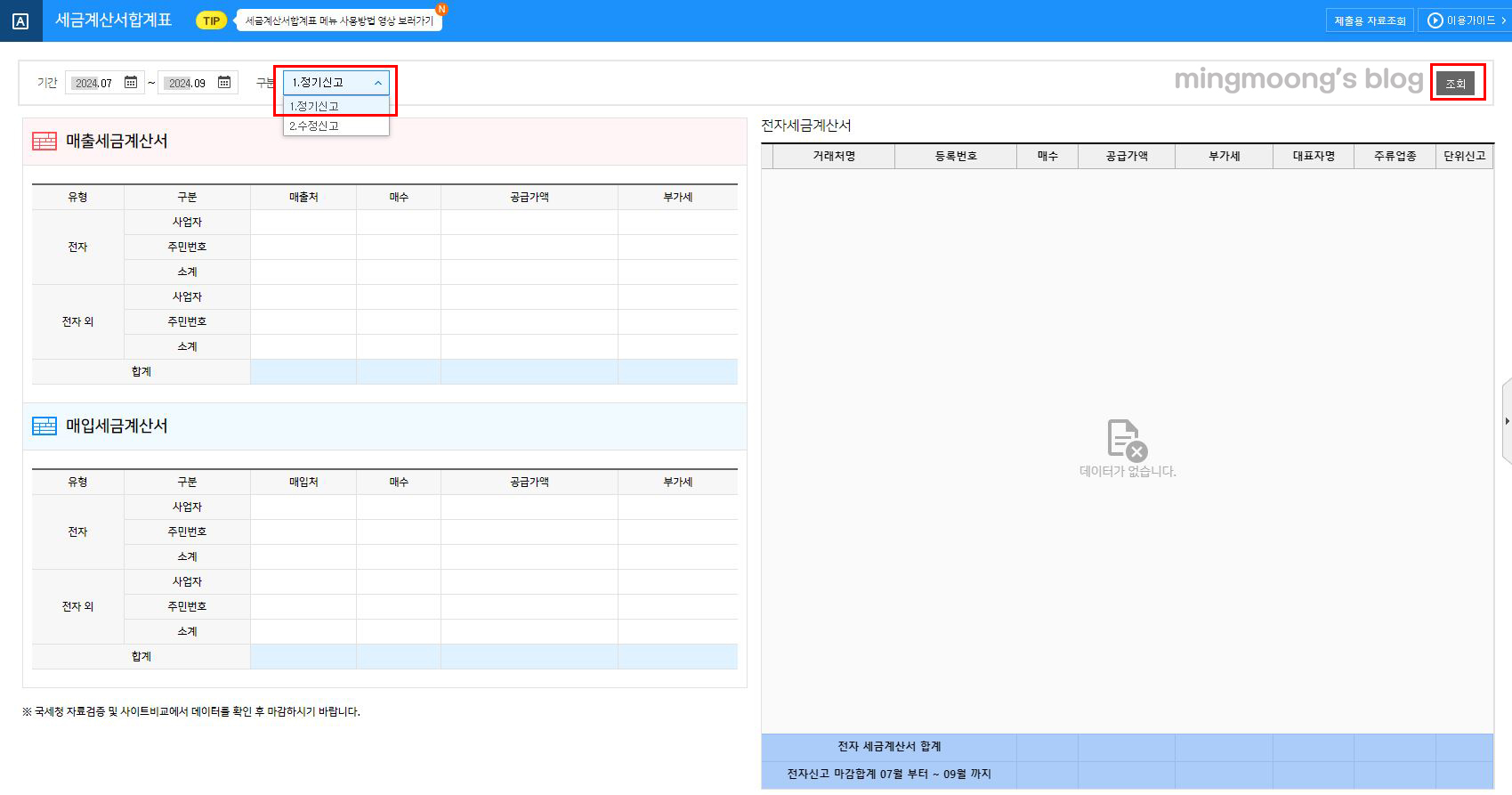 부가가치세 신고 시 세금계산서 합계표 불러오는 방법
부가가치세 신고 시 세금계산서 합계표 불러오는 방법
세금계산서합계표 화면이 뜨면 기간 설정 후 구분을 눌러줍니다.
지금은 정기신고이니 [1.정기신고]를 눌러주시면 됩니다. 수정신고를 할 때는 [2.수정신고]를 눌러주시면 됩니다.
[1.정기신고]를 선택한 후 [조회] 버튼을 눌러주시길 바랍니다.
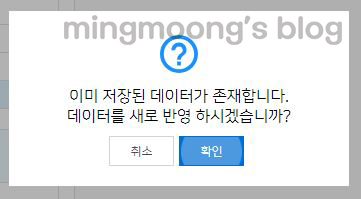 부가가치세 신고 시 세금계산서 합계표 불러오는 방법
부가가치세 신고 시 세금계산서 합계표 불러오는 방법
만약 세금계산서합계표에서 세금계산서를 처음 불러온다면 위의 화면이 뜨지않겠지만,
전에 한 번 불러왔던 내역이 있으면 위의 화면이 뜰것입니다.
그럼 새로 반영하겠다는 말에 [확인]을 눌러주면 제일 최신내역이 불러와집니다.
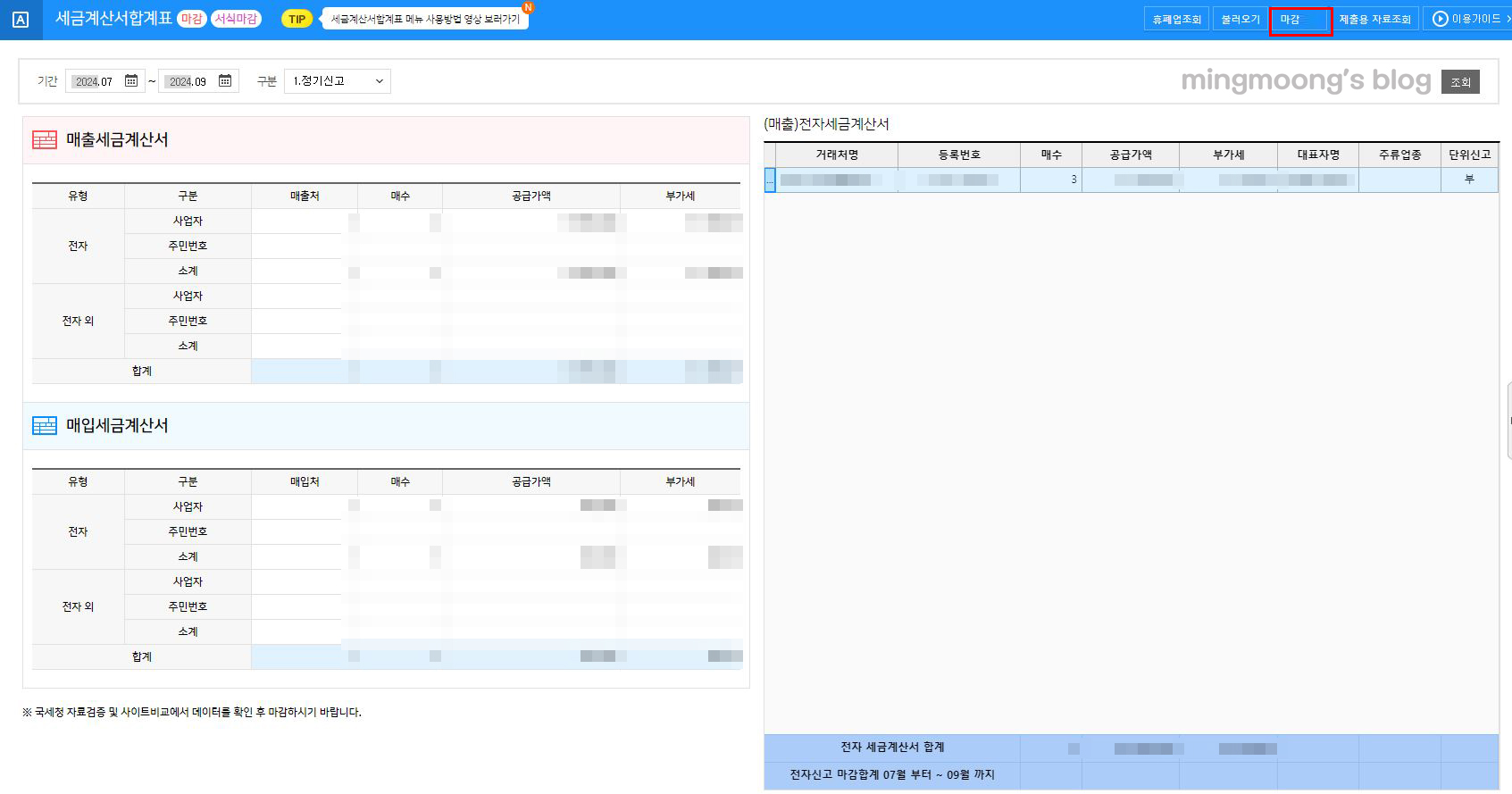 부가가치세 신고 시 세금계산서 합계표 불러오는 방법
부가가치세 신고 시 세금계산서 합계표 불러오는 방법
매출과 매입 세금계산서가 총 합계로 불러와집니다.
이전에 전송한 자료와 맞는지 확인 후 건별내역을 보고싶으면 매출세금계산서 안의 숫자를 누르면 오른쪽화면에 상세 내역이 보이게 됩니다.
상세내역도 거래처별로 합산으로 보이게 되니, 거래처의 건별이 보고싶다면 거래처의 내역을 더블클릭하면 상세내역이 뜨게 됩니다.
다 확인이 되었다면 [마감]버튼을 눌러주시면 됩니다.
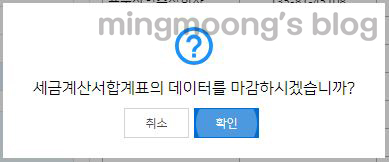 부가가치세 신고 시 세금계산서 합계표 불러오는 방법
부가가치세 신고 시 세금계산서 합계표 불러오는 방법
위의 창이 뜨면 [확인]을 눌러주시면 됩니다.
 부가가치세 신고 시 세금계산서 합계표 불러오는 방법
부가가치세 신고 시 세금계산서 합계표 불러오는 방법
종이세금계산서의 경우 직접 입력을 해주셔야 합니다.
[전표관리 / 자동전표처리] > [전표관리] > [매입매출전표입력] 순으로 들어간 뒤,
전체나 매입세금 칸으로 들어가 종이세금계산서 안에 써있는 날짜와 공급가액, 부가세, 거래처까지 입력해줍니다.
그리고 중요한 점이 전자에 '전자입력'에 선택이 되어있지않는걸 확인하셔야 합니다.
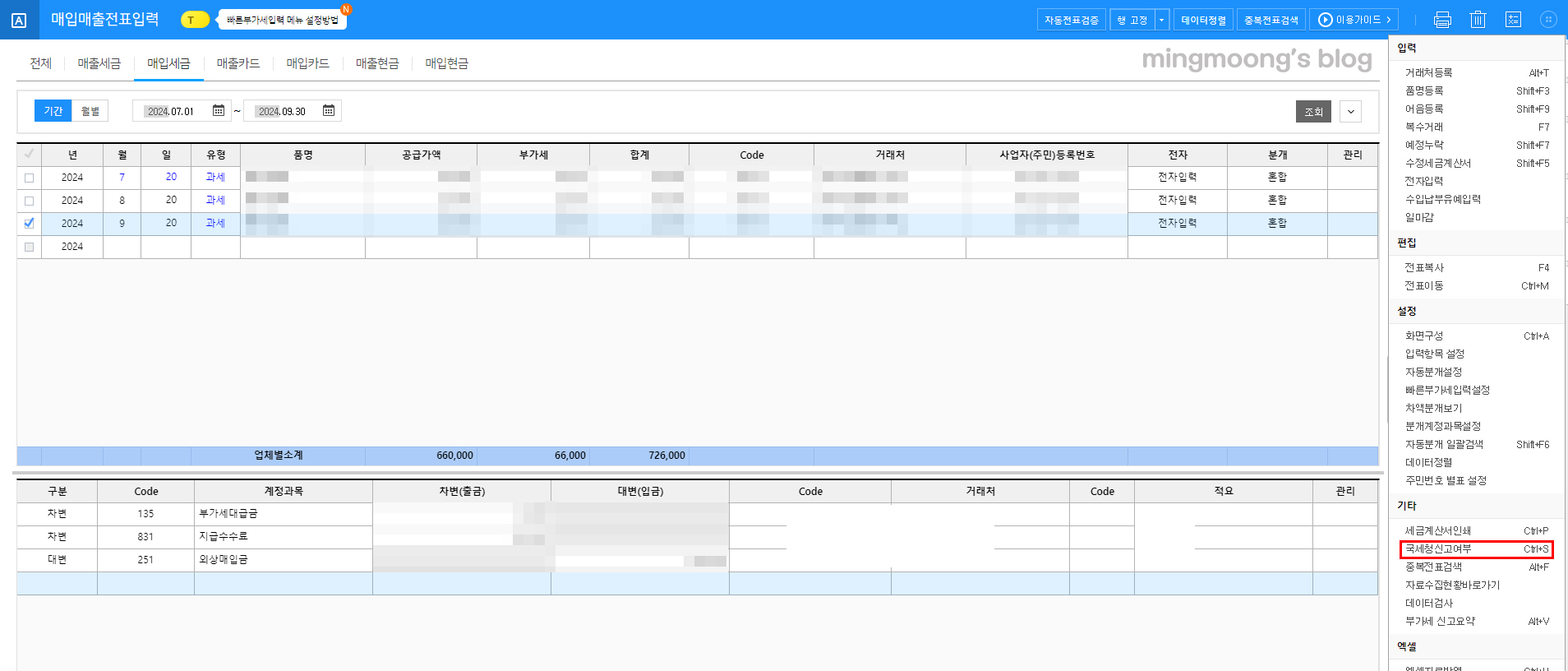 부가가치세 신고 시 세금계산서 합계표 불러오는 방법
부가가치세 신고 시 세금계산서 합계표 불러오는 방법
만약 전자세금계산서가 지연발급이 되었다면 따로 표시를 해줘야합니다.
지연발급이 된 전표에 체크박스를 한 뒤 오른쪽상단의 단추버튼을 눌러주시면 됩니다.
[국세청신고여부]라는 칸을 눌러주시면 됩니다.
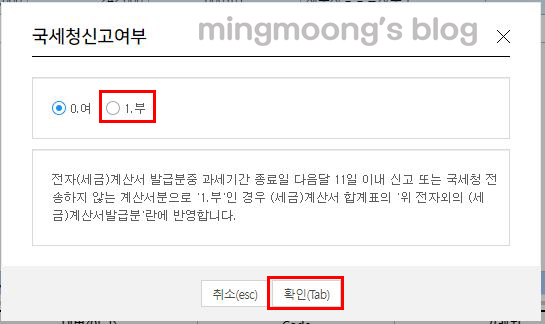 부가가치세 신고 시 세금계산서 합계표 불러오는 방법
부가가치세 신고 시 세금계산서 합계표 불러오는 방법
화면이 뜨면 [1.부]를 선택 후 [확인]을 눌러주시길 바랍니다.
 부가가치세 신고 시 세금계산서 합계표 불러오는 방법
부가가치세 신고 시 세금계산서 합계표 불러오는 방법
[확인]을 누른 후 화면을 보면 '전자입력' 부분이 빨간색으로 변한 걸 확인할 수 있습니다.
확인한 후 세금계산서합계표를 들어가서 확인해줍니다.
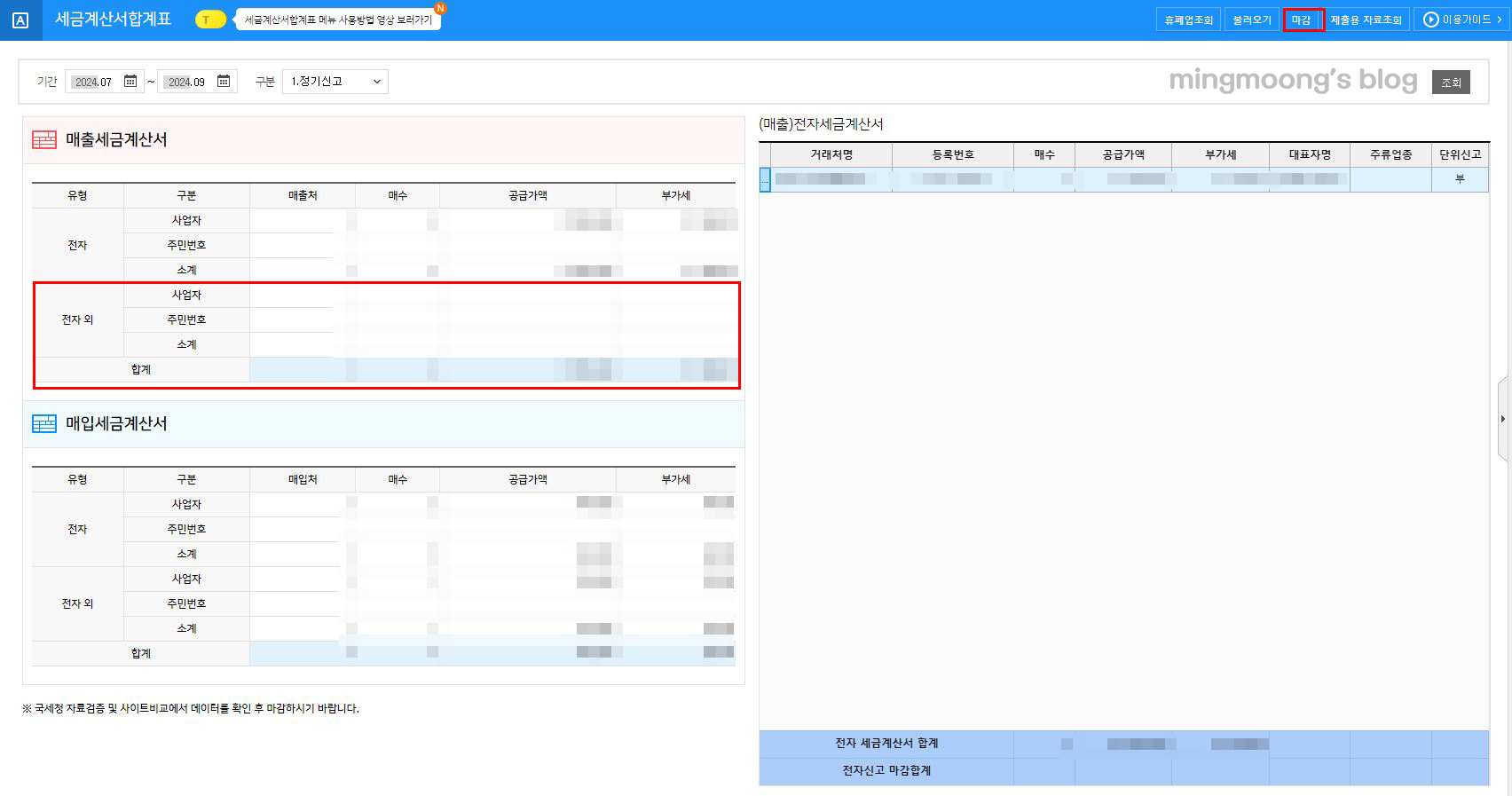 부가가치세 신고 시 세금계산서 합계표 불러오는 방법
부가가치세 신고 시 세금계산서 합계표 불러오는 방법
'전자입력' 부분에서 빨간색으로 변한 전표는 전자외에 뜨게 됩니다.
금액이 알맞게 들어갔는지, 알맞은 전표가 들어갔는지 오른쪽 화면에서 상세로 확인해주시면 됩니다.
4. 더존 위하고 부가가치세신고서식 : 계산서 합계표
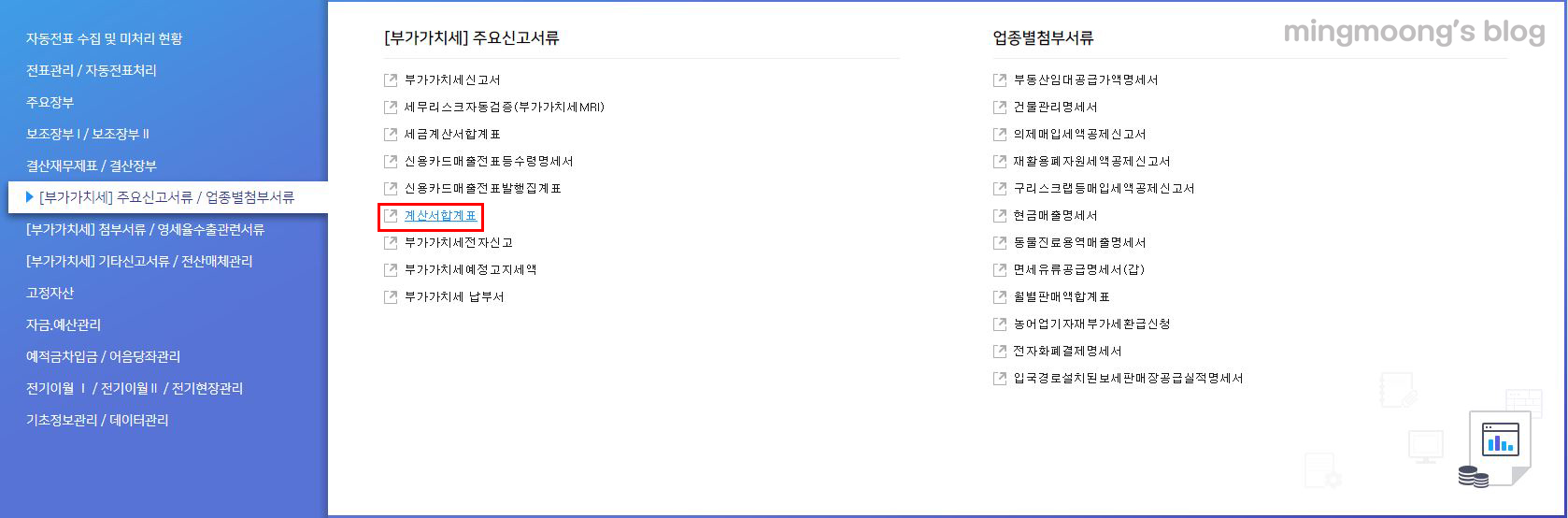 부가가치세 신고 시 세금계산서 합계표 불러오는 방법
부가가치세 신고 시 세금계산서 합계표 불러오는 방법
[[부가가치세] 주요신고서류 / 업종별첨부서류] > [[부가가치세] 주요신고서류] > [계산서합계표] 순으로 눌러줍니다.
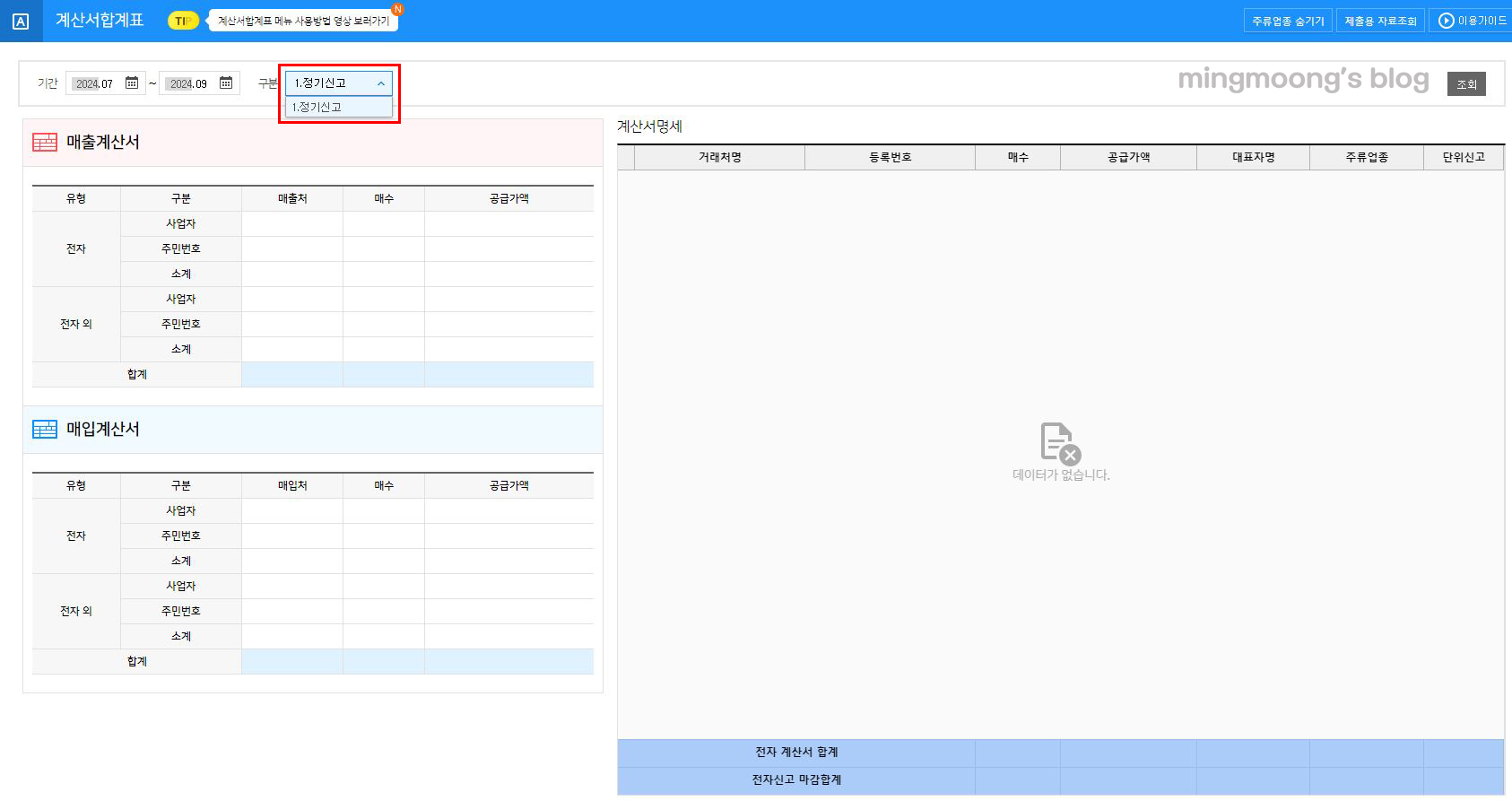 부가가치세 신고 시 세금계산서 합계표 불러오는 방법
부가가치세 신고 시 세금계산서 합계표 불러오는 방법
계산서합계표 화면이 뜨면 기간 설정 후 구분을 눌러줍니다.
[1.정기신고]를 선택한 후 [조회]를 눌러주시면 됩니다.
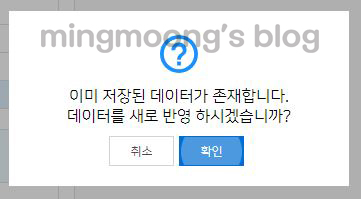 부가가치세 신고 시 세금계산서 합계표 불러오는 방법
부가가치세 신고 시 세금계산서 합계표 불러오는 방법
만약 계산서합계표에서 계산서를 처음 불러온다면 위의 화면이 뜨지않겠지만,
전에 한 번 불러왔던 내역이 있으면 위의 화면이 뜰것입니다.
그럼 새로 반영하겠다는 말에 [확인]을 눌러주면 제일 최신내역이 불러와집니다.
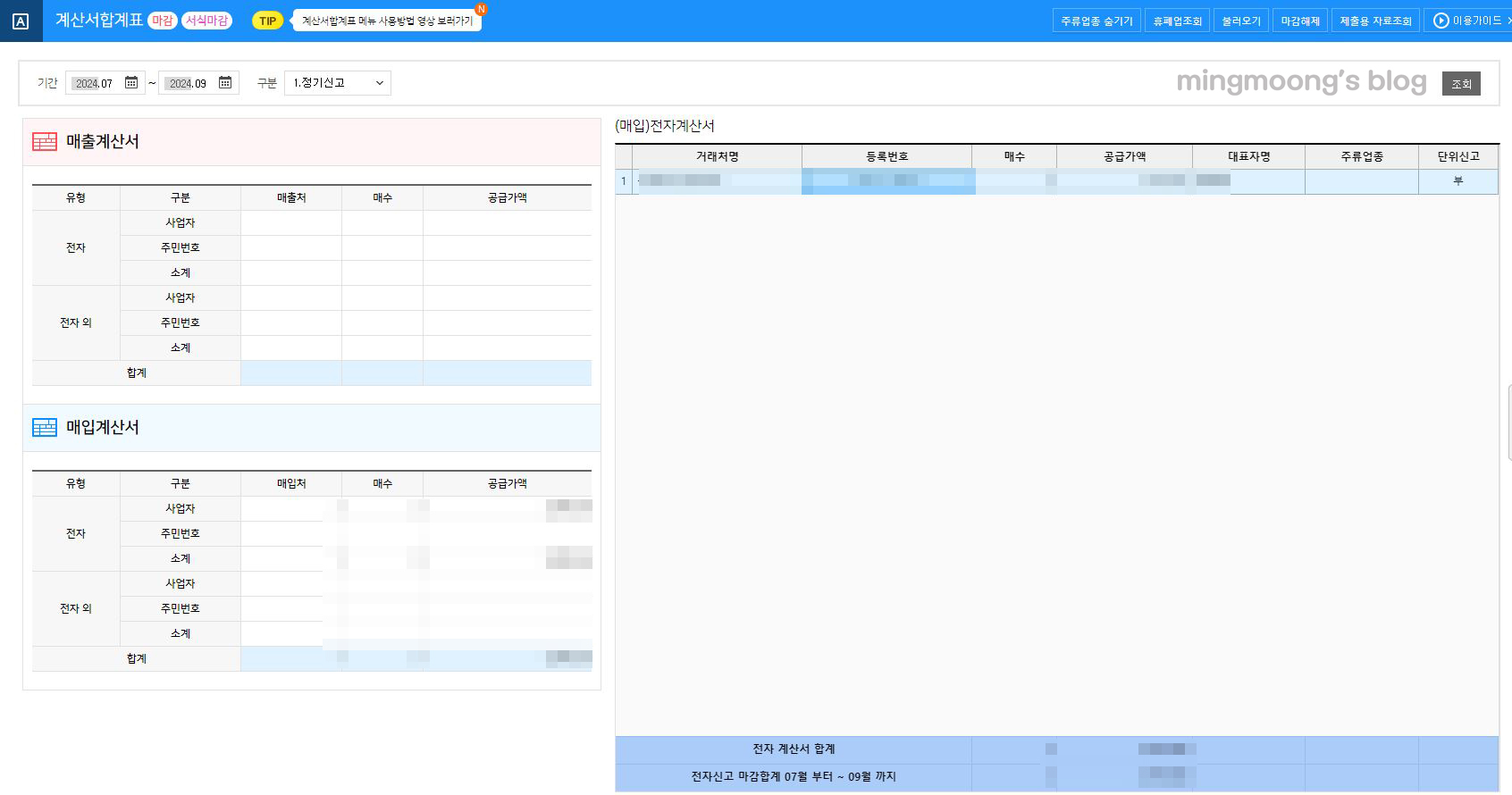 부가가치세 신고 시 세금계산서 합계표 불러오는 방법
부가가치세 신고 시 세금계산서 합계표 불러오는 방법
매출과 매입 계산서가 총 합계로 불러와집니다.
이전에 전송한 자료와 맞는지 확인 후 건별내역을 보고싶으면 계산서 안의 숫자를 누르면 오른쪽화면에 상세 내역이 보이게 됩니다.
상세내역도 거래처별로 합산으로 보이게 되니, 거래처의 건별이 보고싶다면 거래처의 내역을 더블클릭하면 상세내역이 뜨게 됩니다.
다 확인이 되었다면 [마감]버튼을 눌러주시면 됩니다.
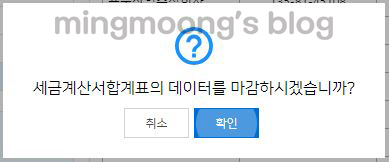 부가가치세 신고 시 세금계산서 합계표 불러오는 방법
부가가치세 신고 시 세금계산서 합계표 불러오는 방법
위의 창이 뜨면 [확인]을 눌러주시면 됩니다.
이 블로그는 나열만 해놓았을 뿐 책임을 질 수는 없습니다. 신고 시 한 번 더 확인하고 신고하시길 바랍니다.
더존 위하고 중소기업 취업자 소득세 감면서 신청 방법
더존 위하고 중소기업 취업자 소득세 감면서 신청 방법
안녕하세요! 오늘은 더존 위하고로 중소기업취업자 소득세 감면서 신청하는 방법에 대해 알아보도록 하겠습니다.자세한 내용은 밑에서 더 알아보겠습니다. ↓ ↓ ↓ ↓ 아래 링크를 확인
mingmangmoong.com
더존 위하고 부가세 신고 시 공제받지못할매입세액명세서
더존 위하고 부가세 신고 시 공제받지못할매입세액명세서
안녕하세요! 오늘은 더존 위하고에서 부가세 신고 시 공제받지 못할 매입세액 명세서에 대해 알아보도록 하겠습니다.자세한 내용은 밑에서 더 알아보겠습니다. ↓ ↓ ↓ ↓ 아래 링크를 확
mingmangmoong.com
홈택스 현금영수증 미가맹 가산세, 현금영수증 가맹점 등록 방법 (의무발행업종)
홈택스 현금영수증 미가맹 가산세, 현금영수증 가맹점 등록 방법 (의무발행업종)
안녕하세요! 오늘은 홈택스로 사업용 현금영수증 가맹점 등록하는 방법에 대해 알아보도록 하겠습니다.현금영수증 발행 의무 업종일 경우 등록 안 했을 때 불이익이 있습니다.밑에서 상세히 알
mingmangmoong.com